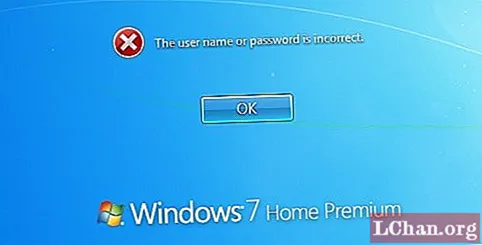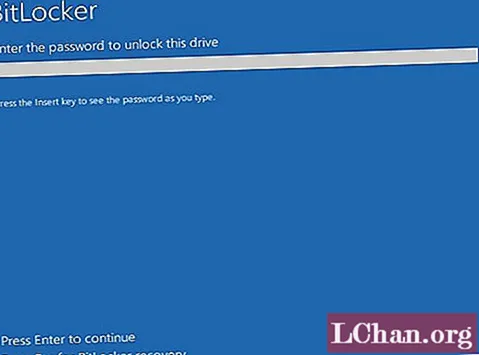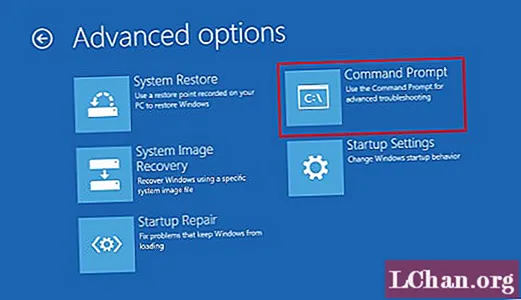Tarkib
- Part 1. PassFab Software bilan Sony Vaio noutbukida parolni tiklash
- 2-qism. Sony Vaio noutbukida parolni tiklash diskida parolni olib tashlang (faqat oldindan tayyorlangan diskni qayta ishlash bilan ishlash)
- Part 3. Sony Vaio-da parolni buyruq irodasi yordamida tiklash (Faqat qulflanmagan noutbuk uchun amal qiladi)
- Pastki chiziq
Aksariyat Sony Vaio noutbuklari foydalanuvchilari uchun Windows paroli har doim shaxsiy hayotni himoya qilish uchun o'rnatiladi. Sen qilishing kerak Sony Vaio-da parolni tiklash parolni unutgan bo'lsangiz yoki Sony Vaio paroli bloklangan / yo'qolgan bo'lsa. Bu katta muammo bo'lishi mumkin, chunki yordam uchun xizmat ko'rsatish markaziga murojaat qilishingiz kerak. Ushbu maqola sizni qutqarishi mumkin. Windows 10 / 8.1 / 8/7 bilan Sony Vaio noutbukida parolni olib tashlash bo'yicha uchta echimni taqdim etadi.
- Part 1. PassFab Software bilan Sony Vaio noutbukida parolni tiklash
- 2-qism. Sony Vaio noutbukida parolni tiklash diskida parolni olib tashlang (faqat oldindan tayyorlangan diskni qayta ishlash bilan ishlash)
- Part 3. Sony Vaio-da parolni buyruq irodasi yordamida tiklash (Faqat qulflanmagan noutbuk uchun amal qiladi)
Part 1. PassFab Software bilan Sony Vaio noutbukida parolni tiklash
Odatda, ko'pchilik odamlar parolni tiklash diskini tayyorlashni odat qilmaydilar. Ular Sony Vaio tizimiga kirish parolini unutganlarida hech qanday aloqasi bo'lmagan parolni kiritish interfeysida qolib ketishdi. Endi Sony Vaio parolini tiklash vositasi - PassFab 4WinKey yordamida muammo bo'lmaydi. Bu sizga disksiz Sony Vaio noutbukida administrator / mehmon parolini tiklashga imkon beradi.
Izoh: Quyida faqat Sony Vaio noutbuk parolini olib tashlashni qo'llab-quvvatlovchi PassFab 4WinKey Standard-ni yuklab olish tugmasi mavjud. Qayta tiklash uchun standartni Ultimate-ga yangilashingiz kerak.
1-qadam. PassFab 4WinKey-ni qulfdan chiqarilgan kompyuterga yuklab oling va o'rnating va ishga tushiring. Parolni tiklash diskini yozish uchun CD / DVD yoki USB diskdan foydalaning.

2-qadam. Parolni tiklash uchun yuklanadigan diskni qulflangan Sony Vaio noutbukiga joylashtiring. Kompyuteringizni ushbu diskdan yuklang. Uni qayta ishga tushiring va keyin siz Windows parolni tiklash interfeysiga kirish huquqiga ega bo'lasiz. Windows tizimini tanlang, qulflangan hisob qaydnomangizni tanlang va keyin uni qayta tiklash yoki olib tashlash uchun.

3-qadam. Parolni olib tashlaganingizdan yoki qayta tiklaganingizdan so'ng, agar kerak bo'lsa, yangi parol yaratishingiz mumkin, so'ngra kompyuteringizni yangi parol bilan qayta yoqing.
2-qism. Sony Vaio noutbukida parolni tiklash diskida parolni olib tashlang (faqat oldindan tayyorlangan diskni qayta ishlash bilan ishlash)
Agar siz kompyuteringiz qulflanmasdan oldin parolni tiklash diskini tayyorlagan bo'lsangiz, albatta Sony Vaio noutbukida parolni tiklash diskida parolni chetlab o'tishingiz mumkin. Bu faqat Windows mahalliy foydalanuvchi hisobiga tegishli ekanligini bilishingiz kerak.
Tegishli o'qish: Windows 7 tiklash diskini yaratishning eng yaxshi 3 usuli.1-qadam. Parol satrida "Parolni tiklash" ni ko'rmaguningizcha bir necha marta noto'g'ri parolni kiriting. "Parolni tiklash" tugmasini bosing.

2-qadam. "Parolni tiklash ustasi" ochilgandan so'ng, parolni tiklash diskini qulflangan Sony Vaio-ga joylashtiring. Ochiladigan ro'yxatdan parol kalitini tanlang. "Keyingi" tugmasini bosing.

3-qadam. Yangi parolni kiriting va tasdiqlang. Sony Vaio noutbukining parolini yana yo'qotgan bo'lsangiz, qo'shimcha ma'lumot olish uchun yangi parol maslahatini kiritishingiz mumkin.
Part 3. Sony Vaio-da parolni buyruq irodasi yordamida tiklash (Faqat qulflanmagan noutbuk uchun amal qiladi)
Siz Sony Vaio noutbukini buyruq irodasi bilan ochishingiz mumkin, bu faqat qulflanmagan noutbuk uchun ishlatilishi mumkin. Ma'lumotlarni yo'qotish yoki tizimingizga zarar etkazish xavfini ko'tarishingizni baholashingiz kerak. Agar yo'q bo'lsa, iltimos, birinchi usulga murojaat qiling.
Tegishli o'qish: Windows 10/8/7 da noutbuk / kompyuter parolini qanday o'chirish mumkin.1-qadam. "Ishga tushirish" buyruqlar qutisini ochish uchun "Windows" va "R" tugmalar birikmasini bosing. Buyruqning xohishini boshlash uchun "cmd" yozing va "Enter" tugmachasini bosing.

2-qadam. Buyruqning satriga "net user" buyrug'ini kiriting va "Enter" tugmachasini bosing. Bu sizga foydalanuvchi hisobini ko'rsatadi.
3-qadam. Yangi parol yaratish uchun "net user username new password" yozing. Masalan, "Dave" foydalanuvchisi uchun yangi parol yaratmoqchi bo'lsangiz, "net user Dave new password" buyrug'ini kiritishingiz va Enter tugmasini bosishingiz kerak. Agar parolni olib tashlamoqchi bo'lsangiz, "yangi parol" ni " *" bilan almashtiring.

Keyin kompyuteringizga yangi yaratilgan parol bilan kirishingiz mumkin.
Pastki chiziq
Agar siz kompyuterda ishlamasangiz yoki ma'lumotlaringizni yo'qotishni xohlamasangiz, PassFab 4WinKey, Sony Vaio parolini olib tashlash, parolni unutganingizda / yo'qotganingizda hayotni saqlab qolasiz. Agar boshqa muammolarga duch kelsangiz, iltimos, bizga xabar qoldiring.